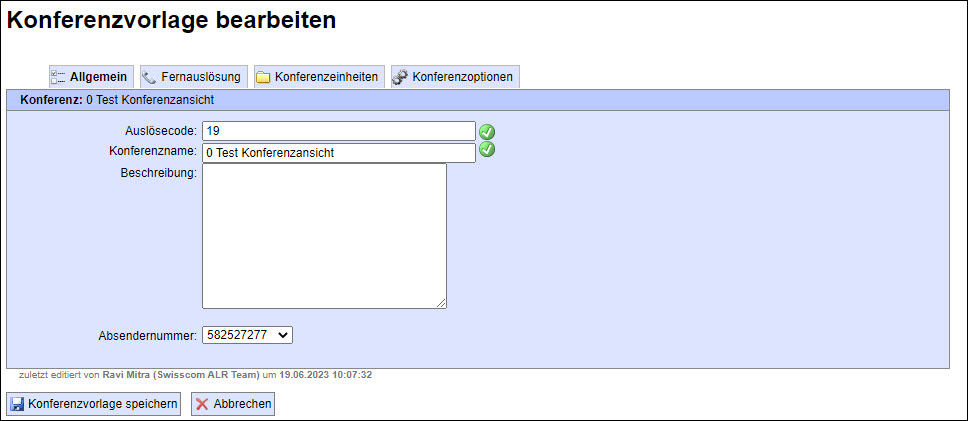Konferenzvorlagen verwalten (optionales Modul)
Konferenzvorlagen
Konferenzvorlagen sind vordefinierte Konferenzen. Das bedeutet, der Teilnehmerkreis und die Alarmmittel sind bereits vordefiniert. Im Ernstfall kann bei der Alarmierung die vorher erfasste Konferenzvorlage ausgelöst werden und die definierten Alarmteilnehmer werden über die entsprechenden Mittel für Telefonkonferenzen angerufen.
Im Menü „Konferenzvorlagen“ werden Ihre vorhandenen Konferenzvorlagen aufgelistet. Sie können die Vorlagen nach Konferenzname, Auslösecode,
Beschreibung, Zeitpunkt der letzten Bearbeitung und Disponent filtern. Geben Sie dazu die gewünschten Filterkriterien in die Filterleiste ein
und bestätigen Sie mit Klick auf das Filtersymbol
 .
.

Funktionen
Folgende Funktionen stehen zur Verfügung:
-
Bearbeiten
 :
Bearbeiten einer vorhandenen Konferenz. Mehr Informationen im Abschnitt Neue Konferenzvorlage anlegen.
:
Bearbeiten einer vorhandenen Konferenz. Mehr Informationen im Abschnitt Neue Konferenzvorlage anlegen. -
Vorlage sperren
 :
Option, eine Konferenzvorlage zu sperren. Unberechtigte Personen können eine gesperrte Vorlage weder bearbeiten noch löschen, aber weiterhin auslösen. Entsperrt werden kann eine Vorlage nur vom Ersteller oder einem Masteruser.
:
Option, eine Konferenzvorlage zu sperren. Unberechtigte Personen können eine gesperrte Vorlage weder bearbeiten noch löschen, aber weiterhin auslösen. Entsperrt werden kann eine Vorlage nur vom Ersteller oder einem Masteruser.

-
Report als PDF herunterladen
 : Erstellt einen Report im PDF Format über die Konferenzvorlage.
Hier werden Ersteller, Konferenzname und Beschreibung, sowie die Teilnehmer aufgelistet und weitere Optionen aufgeführt.
: Erstellt einen Report im PDF Format über die Konferenzvorlage.
Hier werden Ersteller, Konferenzname und Beschreibung, sowie die Teilnehmer aufgelistet und weitere Optionen aufgeführt. -
Erweiterten Report als PDF herunterladen
 (Optionales Modul): Erstellt zusätzlich zu den
Informationen des normalen Reports noch eine detaillierte Liste der Teilnehmer mit Profilen und Alarmmitteln.
(Optionales Modul): Erstellt zusätzlich zu den
Informationen des normalen Reports noch eine detaillierte Liste der Teilnehmer mit Profilen und Alarmmitteln. -
Löschen
 : Löschen der Konferenzvorlagevorlage.
: Löschen der Konferenzvorlagevorlage. -
Kopieren
 : Erstellt eine Kopie mit Zusatz „copy“ der Konferenzvorlagevorlage, übernimmt dabei alle Datensätze aber verteilt neuen Auslösecode.
: Erstellt eine Kopie mit Zusatz „copy“ der Konferenzvorlagevorlage, übernimmt dabei alle Datensätze aber verteilt neuen Auslösecode.

Mit der Schaltfläche „Report herunterladen“  bzw. „erweiterten Report herunterladen“ (optionales Modul)
bzw. „erweiterten Report herunterladen“ (optionales Modul)  können Sie einen PDF Report erstellen, in dem alle aktuell angezeigten Konferenzvorlagen aufgeführt werden. Haben Sie z. B. mit der Filteroption nur die Konferenzvorlagen erstellt am 1.1.2018 angezeigt
und klicken auf „Report herunterladen“, werden auch nur diese Vorlagen im Report aufgeführt.
können Sie einen PDF Report erstellen, in dem alle aktuell angezeigten Konferenzvorlagen aufgeführt werden. Haben Sie z. B. mit der Filteroption nur die Konferenzvorlagen erstellt am 1.1.2018 angezeigt
und klicken auf „Report herunterladen“, werden auch nur diese Vorlagen im Report aufgeführt.
Neue Konferenzvorlage anlegen
Es gibt verschiedene Möglichkeiten, eine neue Konferenzvorlage anzulegen:
-
Im Register „Mutieren“ im Menü „Zusatzmodule“, „Konferenzvorlagen verwalten“ mit der Schaltfläche „Neue Konferenzvorlage anlegen“
 Damit gelangen Sie in die bereits bekannte Alarmmaske. Hier können Sie Gruppen per Drag & Drop oder Doppelklick in die rechte Spalte schieben. Klicken Sie dann auf „Konferenzvorlage erstellen“.
Damit gelangen Sie in die bereits bekannte Alarmmaske. Hier können Sie Gruppen per Drag & Drop oder Doppelklick in die rechte Spalte schieben. Klicken Sie dann auf „Konferenzvorlage erstellen“.

-
Im Register „Alarmieren“ wählen Sie die gewünschte Gruppe aus und fügen Sie per Drag & Drop oder Doppelklick der rechten Spalte hinzu. Wechseln Sie anschließen im Register „Mutieren“ in das Menü „Organigramm/Baumansicht“ und wählen Sie unter Verfügbar die Option „Neue Konferenzvorlage“.
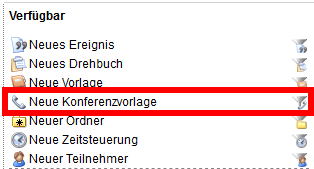 Sie werden in das Menü „Teilnehmerliste
weitergeleitet. Klicken Sie hier in der rechten Spalte auf „Konferenzvorlage erstellen“.
Sie werden in das Menü „Teilnehmerliste
weitergeleitet. Klicken Sie hier in der rechten Spalte auf „Konferenzvorlage erstellen“.
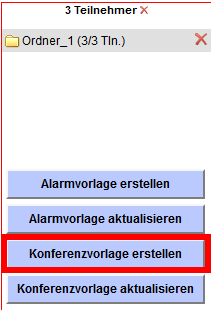
Mit beiden Optionen gelangen Sie ins Menü „Konferenzvorlage erstellen“. Hier legen Sie den Namen der Vorlage und Auslösecode fest, sowie optional eine Beschreibung der Konferenz. Die folgenden Optionen können Sie per Checkbox auswählen:
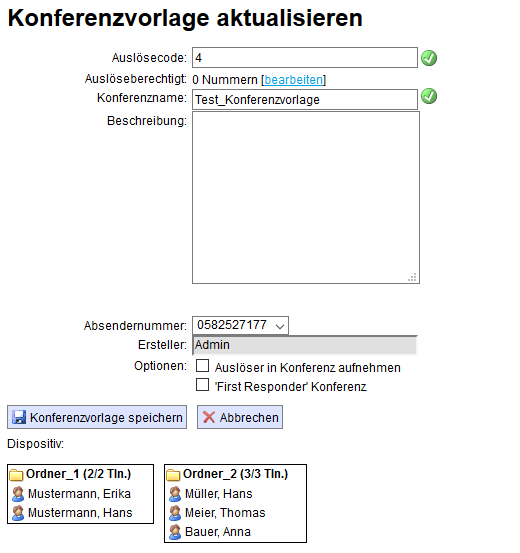
-
Auslöser in Konferenz aufnehmen: Dabei wird der Konferenzauslöser in die Telefonkonferenz aufgenommen. Dies ist aber nicht möglich, wenn die Konferenzauslösung z. B. per Weblink erfolgt.
-
“First Responder“-Konferenz: Dabei werden alle der in die Konferenzvorlage aufgenommenen Teilnehmer angerufen, die Konferenz wird aber nur mit demjenigen stattfinden, der den Anruf als Erster entgegennimmt. Alle anderen Teilnehmer erhalten einen Hinweistext “Diese Konferenz ist gesperrt” und wissen somit, der erste Teilnehmer ist bereits mit dem Anrufenden in Kontakt.
Die Funktion „Auslöseberechtigt“ können Sie erst nach Erstellen der Vorlage bearbeiten. Legen Sie hier Name und Nummer der Personen fest, die berechtigt sind, die Konferenzvorlage per Durchwahl auszulösen.
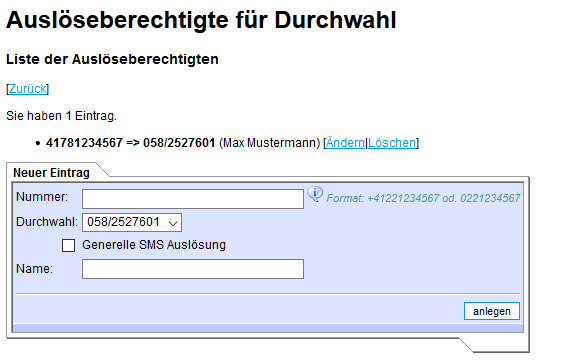
Im unteren Bereich der Anzeige werden die Gruppen aufgelistet.
Speichern Sie am Ende Ihre Vorlage mit der Schaltfläche „Konferenzvorlage speichern“.
Konferenzvorlage auslösen
Um eine Konferenzvorlage auszulösen, wählen Sie im Register „Alarmieren“ aus der Spalte „Vorlagen“ die gewünschte Vorlage aus. Eventuell müssen Sie die angezeigten Spalten in dem Dropdown-Menü noch anpassen.
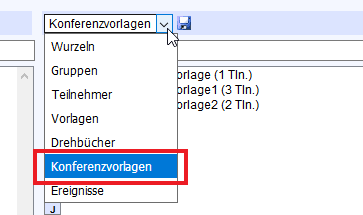
Per Drag & Drop, Doppelklick oder der Schaltfläche „Auswahl übernehmen“ fügen Sie die Vorlage der Teilnehmerliste auf der rechten Seite hinzu. Mit einem Klick auf „Telefonkonferenz“ gelangen Sie in das bereits bekannte Menü „Telefonkonferenz“. Dort können Sie die Konferenz direkt mit den vordefinierten Attributen auslösen, aber auch Optionen anpassen (z. B. Konferenzmittel deaktivieren).

Einheiten nachträglich hinzufügen
Es ist auch möglich, nachträglich Gruppen einer Konferenzvorlage zuzuordnen. Wählen Sie dazu im Register „Alarmieren“ die gewünschte Gruppe aus und fügen sie per Drag & Drop, Doppelklick oder der Schaltfläche „Auswahl übernehmen“ zu der Spalte „Teilnehmer“ am rechten Rand hinzu. Wechseln Sie anschließen im Register „Mutieren“ in das Menü „Teilnehmerliste“ und klicken auf die Schaltfläche „Konferenzvorlage aktualisieren“.
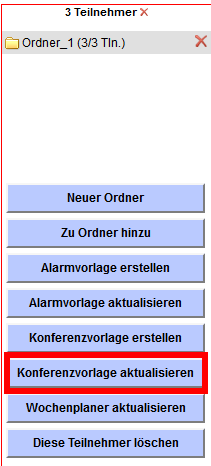
Im nachfolgenden Menü „Konferenzvorlage aktualisieren“ können Sie im Dropdown-Menü die Alarmvorlage auswählen, zu der Sie die
Teilnehmer hinzufügen wollen.
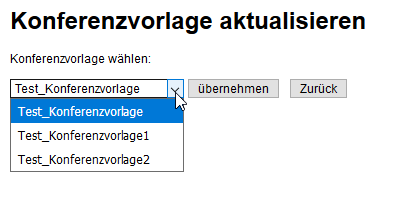
Bestätigen Sie mit einem Klick auf „übernehmen“.
Neue Konferenzvorlage anlegen (optionales Modul) - gültig ab Release v2023.06
Das Erstellen einer Konferenzvorlage wurde vereinfacht und vereinheitlicht und lässt sich auf diese Möglichkeit erstellen:
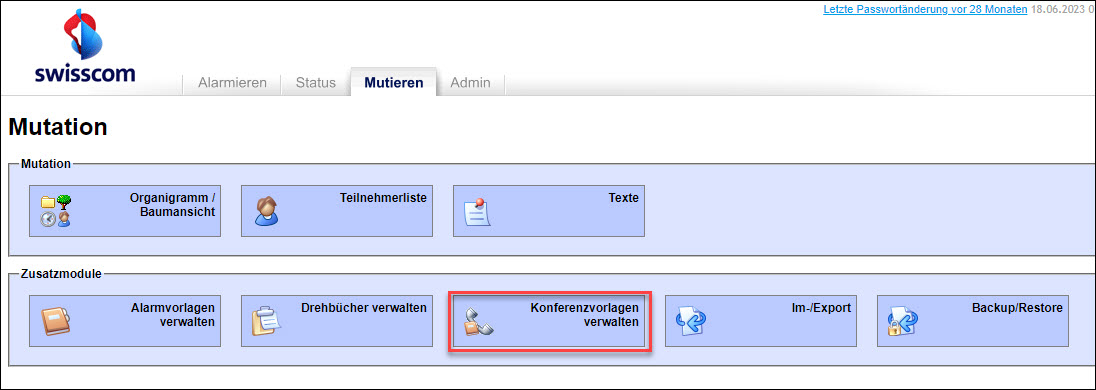
Im Register „Mutieren" im Menü „Zusatzmodule", „Konferenzvorlagen verwalten" mit der Schaltfläche „Neue Konferenzvorlage anlegen". Damit gelangen Sie in die “Konferenzvorlagen erstellen” Maske.
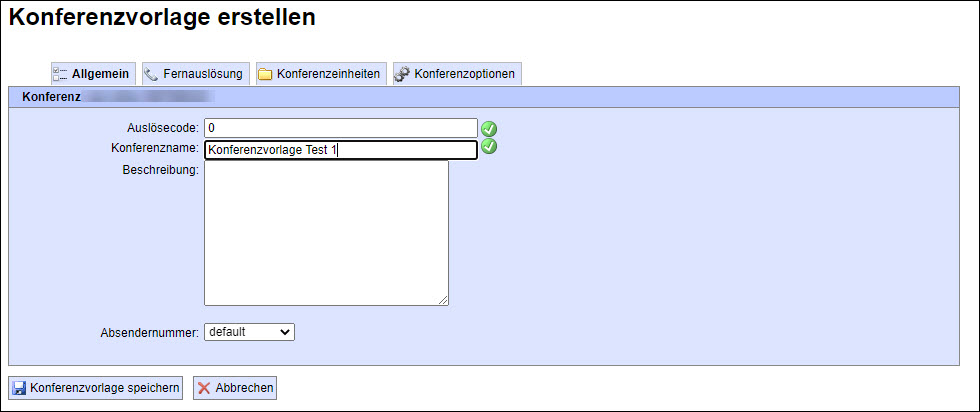
Legen Sie hier die Details der Konferenz fest. Speichern Sie zum Abschluss ihre Konferenzvorlage mit der Schaltfläche „Konferenzvorlage speichern".
Allgemein
Im Reiter „Allgemein" legen Sie Auslösecode und Konferenzname fest sowie optional eine Beschreibung des Alarms.

Fernauslösung
Legen Sie hier Name und Nummer der Personen fest, die berechtigt sind, die Konferenzvorlage per Durchwahl auszulösen. Sollte der Eintrag geändert werden, klicken das rote X neben dem Datensatz und definieren sie ihn neu.
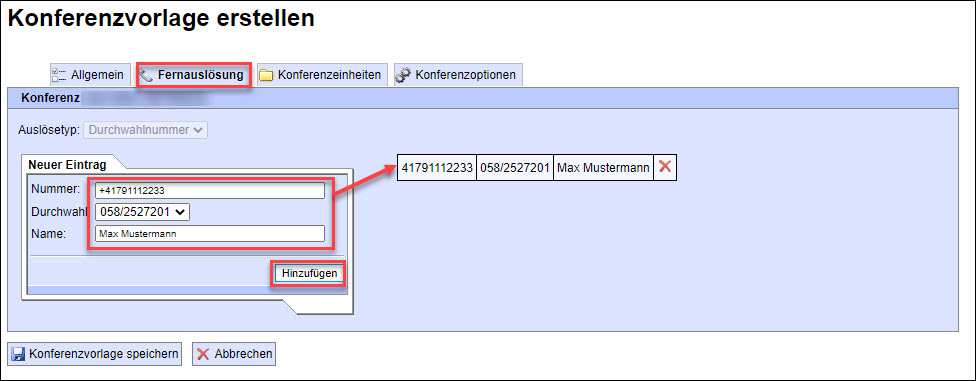
Konferenzeinheiten
Im Reiter “Konferenzeinheiten” werden im Dropdown Menü die Einheiten wie Gruppen, Teilnehmer, Rotationsgruppen (optional), Zeitsteuerungen (optional) oder ganze Wurzeln ausgewählt, die übernommen werden sollen.
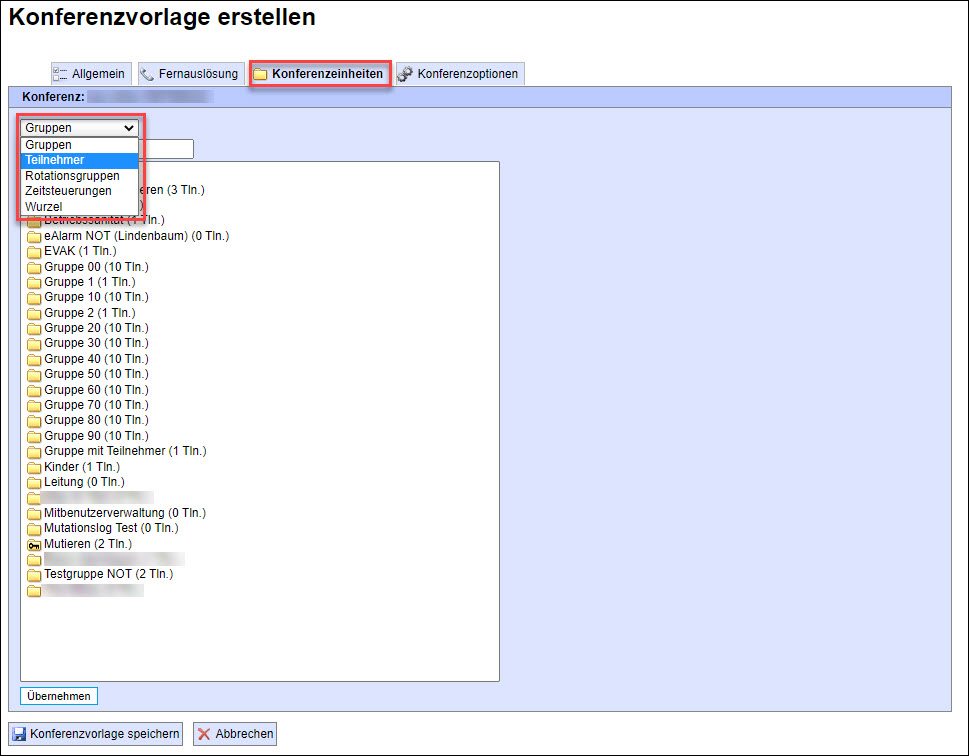
Die gewünschten Einheiten können mit einem Doppelklick direkt übernommen werden oder es kann eine Mehrfachauswahl (Ctrl-Klick) angewählt werden und diese mit der Schaltfläche “Übernehmen” übernommen werden.
Sie können Konferenzeinheiten mit dem Löschsymbol (rotes X) wieder entfernen.
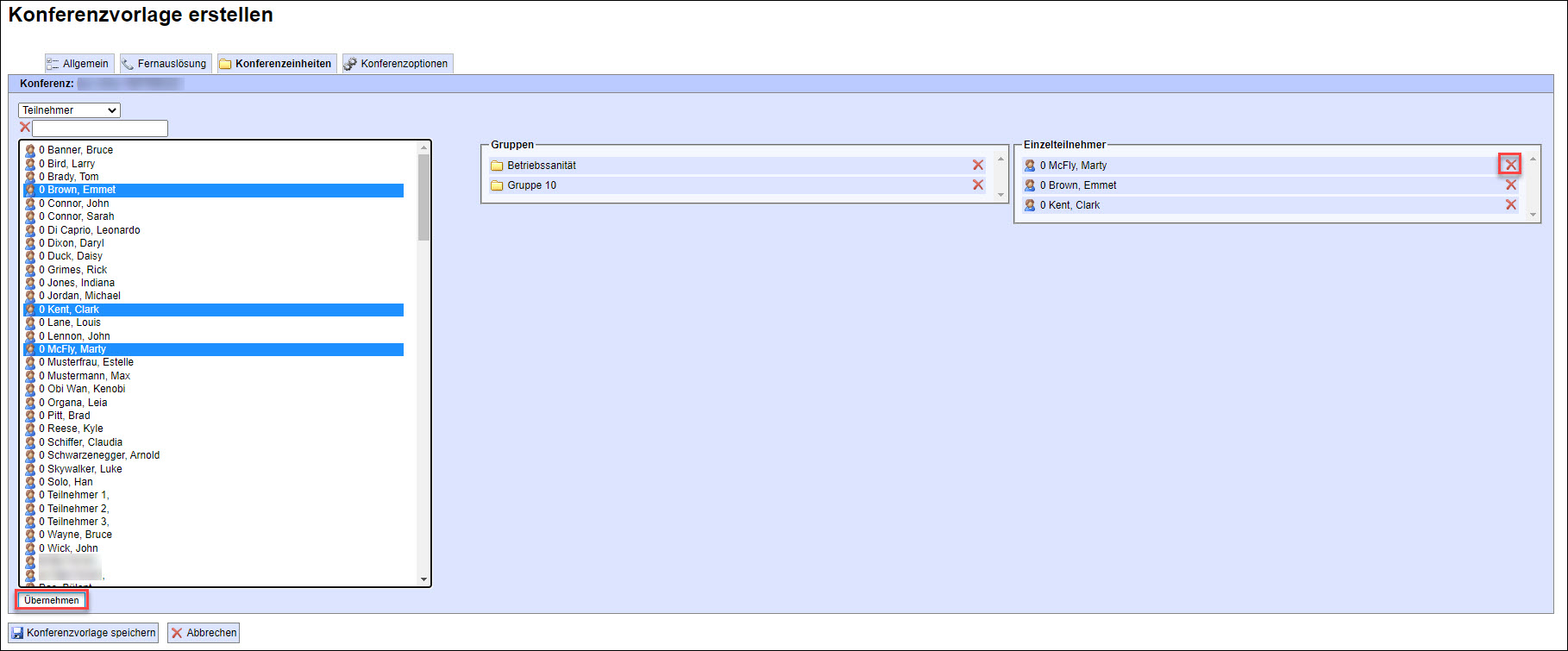
Konferenzoptionen
Im Reiter “Konferenzoptionen” können die folgenden Optionen per Checkbox ausgewählt werden:
- Auslöser in Konferenz aufnehmen : Dabei wird der Konferenzauslöser in die Telefonkonferenz aufgenommen. Dies ist aber nicht möglich, wenn die Konferenzauslösung z. B. per Weblink erfolgt.
- " First Responder"-Konferenz : Dabei werden alle der in die Konferenzvorlage aufgenommenen Teilnehmer angerufen, die Konferenz wird aber nur mit demjenigen stattfinden, der den Anruf als Erster entgegennimmt. Alle anderen Teilnehmer erhalten einen Hinweistext “Diese Konferenz ist gesperrt” und wissen somit, der erste Teilnehmer ist bereits mit dem Anrufenden in Kontakt.
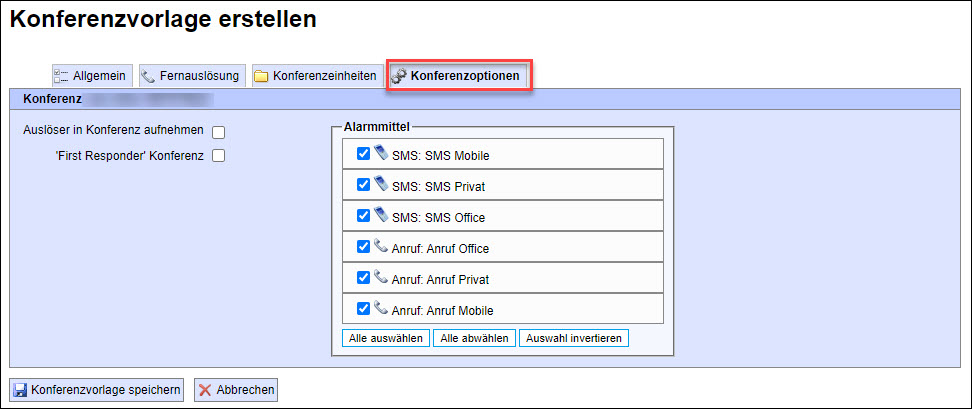
Konferenzvorlage auslösen
Um eine Konferenzvorlage auszulösen, wählen Sie im Register „Alarmieren" aus der Spalte „Vorlagen" die gewünschte Vorlage aus. Eventuell müssen Sie die angezeigten Spalten in dem Dropdown-Menü noch anpassen.

Per Drag & Drop, Doppelklick oder der Schaltfläche „Auswahl übernehmen" fügen Sie die Vorlage der Teilnehmerliste auf der rechten Seite hinzu. Mit einem Klick auf „Telefonkonferenz" gelangen Sie in das bereits bekannte Menü „Telefonkonferenz". Dort können Sie die Konferenz direkt mit den vordefinierten Attributen auslösen, aber auch Optionen anpassen (z. B. Konferenzmittel deaktivieren).
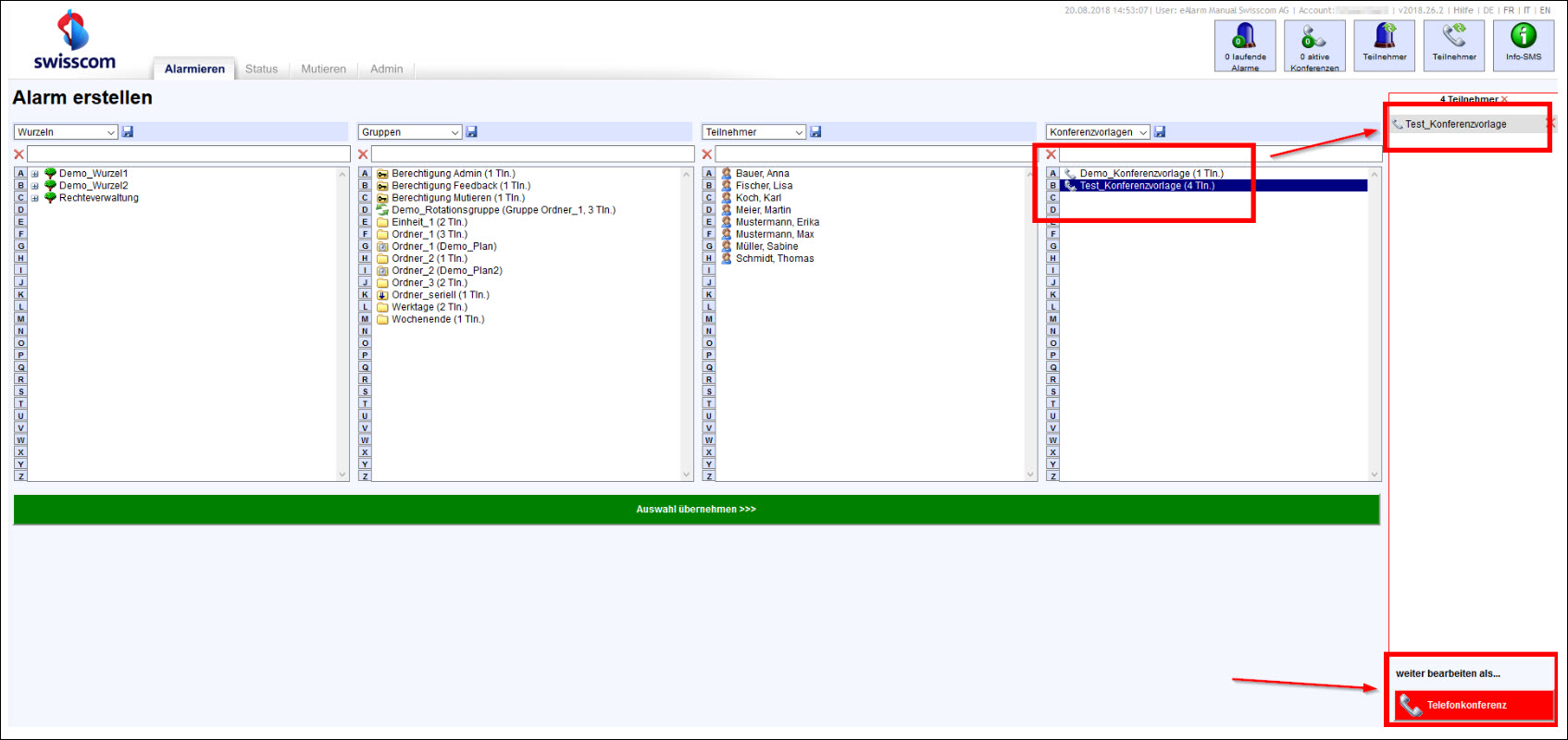
Einheiten nachträglich hinzufügen
Es ist auch möglich, nachträglich Konferenzeinheiten einer Konferenzvorlage zu bearbeiten:
Wenn Sie im Register „Mutieren" im Menü „Zusatzmodule", „Konferenzvorlagen verwalten" in der Spalte “Funktion” den Button “bearbeiten” wählen:
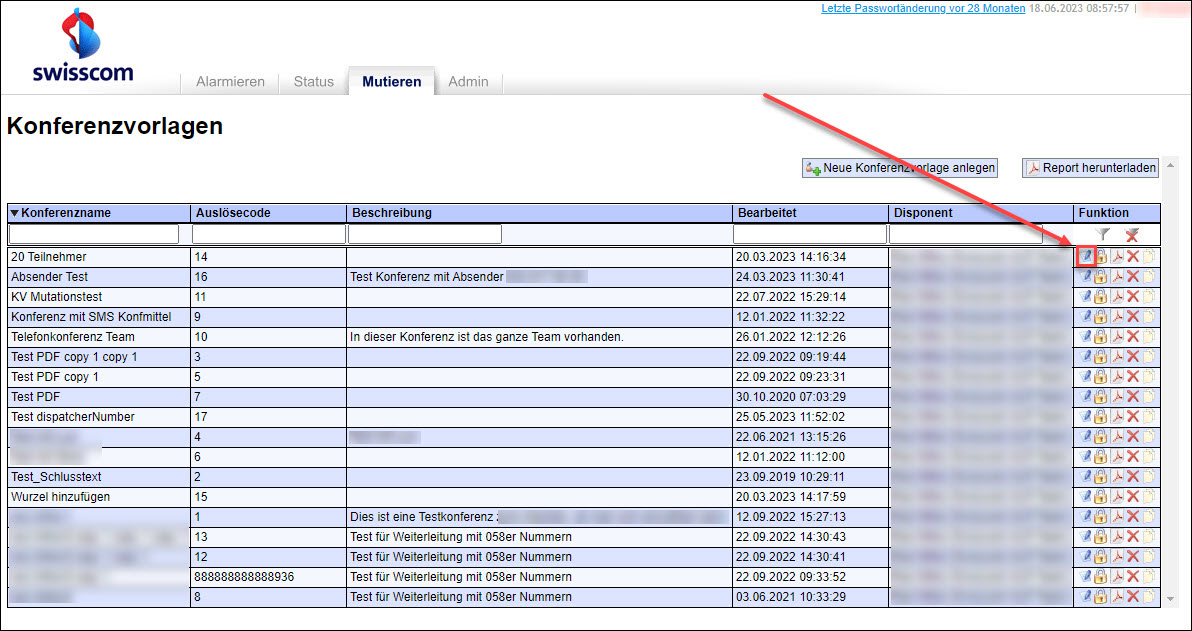
Gelangen Sie in wieder in das Menü “Konferenzvorlage bearbeiten” und können, analog zu einer “Neue Konferenzvorlage anlegen” die Konferenzvorlage bearbeiten.